ГДЗ Інформатика 9 клас. Підручник [Бондаренко О.О., Ластовецький В.В.] 2017
Практична робота 10 Налаштовування параметрів безпекив середовищі браузера
Завдання: навчитися налаштовувати параметри браузера та поштової скриньки для безпечного листування.
Обладнання: комп’ютер, під’єднаний до мережі Інтернет, браузер Google Chrome.
Хід роботи
Під час роботи з комп’ютером дотримуйтеся правил безпеки.
1. Запустіть браузер Google Chrome.
2. Налаштуйте конфіденційність користування браузером:
1) клацніть на значкуу верхньому правому кутку браузера;
2) виберіть команду Налаштування;
3) розгорніть унизу сторінки команду Розширені;
4)зробіть у розділі Конфіденційність і безпека потрібні налаштування, наприклад, очистіть Паролі у вікні Очистити дані веб-перегляду.
3. Перевірте налаштування заборони показу спливаючих вікон: Меню-> Налаштування -> Розширені -> Конфіденційність і безпека -> -> Налаштування вмісту -> Спливаючі вікна (Заблоковано).
4. Активуйте (якщо не активовано) захист від небезпечних сайтів (див. п. 2).
5. Налаштуйте (якщо цього не зроблено) браузер на українську мову інтерфейсу (див. попередні алгоритми налаштувань).
6. Самостійно дослідіть інші налаштування вмісту сторінки браузера.
7. Зайдіть на свою поштову скриньку. Додайте нову папку Шкільне для зберігання листів шкільного призначення.
8. Налаштуйте автоматичний підпис ваших листів, наприклад: З повагою, <Прізвище Ім’я>.
9. Позначте листи, отримані з невідомих джерел, як спам.
10. З’ясуйте, що таке файли cookies і навіщо їх видаляють. Створіть текстовий документ, уведіть відповідь і надішліть учителю.
Завершіть роботу за комп’ютером.
Зробіть висновок: які налаштування безпеки браузера Google Chrome установлені за замовчуванням, а які потрібно налаштовувати додатково.
Google Chrome містить функції, що допомагають захистити користувача і комп'ютер від шахрайських веб-сайтів при роботі в Інтернеті. Для забезпечення захисту від фішингу та атак шкідливого програмного забезпечення Google Chrome використовує такі технології, як безпечний перегляд, тестування і автоматичне оновлення.
Безпечний перегляд
При спробі відкрити сайт, який, за нашими відомостями, може містити шкідливе програмне забезпечення або створювати загрозу фішингу, Chrome видає попередження.
Фішингова атака полягає в тому , що шахраї , видаючи себе за іншу особу , намагаються отримати особисту інформацію та інші важливі відомості про користувача , зазвичай використовуючи підроблені веб -сайти. Шкідливе програмне забезпечення - це програми, які встановлюються на комп'ютер без відома користувача і призначені для нанесення шкоди комп'ютеру або крадіжки інформації.
Завдяки технології безпечного перегляду , реалізованої в Chrome , при спробі переходу на веб- сайт , який потенційно може створювати загрозу фішинговою атаки або містити шкідливе програмне забезпечення , ви побачите повідомлення з попередженням , як показано в прикладі нижче. Детальніше про роботу функції безпечного перегляду .
Тестування дозволяє запобігти установку шкідливого програмного забезпечення на комп'ютер , а також використання операцій на одній вкладці для впливу на операції на іншій вкладці . Тестова середу створює додатковий шар для захисту браузера від шкідливих веб -сайтів , які намагаються встановити програми на комп'ютер , контролювати дії, що виконуються користувачем при роботі в Інтернет , або вкрасти інформацію з жорсткого диска комп'ютера.
Для того щоб гарантувати захист за допомогою останніх доступних оновлень безпеки , Chrome періодично виконує перевірку наявності оновлень . Завдяки цій функції оновлення та виправлення для Chrome встановлюються автоматично без будь-яких дій з боку користувача.
При підключенні до веб-сайту Google Chrome показує інформацію про з'єднання і видає попередження , якщо повністю безпечне з'єднання з сайтом встановити не вдалося. Дізнайтеся про настройки безпеки браузера Google Chrome.
Перевірка використання сайтом безпечного з'єднання (SSL)
При введенні конфіденційної інформації на сторінці переконайтеся, що зліва від URL сайту в адресному рядку відображається значок замка, який означає, що сайт використовує SSL. SSL є протоколом зашифрованою передачі даних між вашим комп'ютером і переглядати веб-сайти. Сайти можуть використовувати SSL для запобігання доступу третіх осіб до переданої каналами інформації.
Розширені налаштування безпеки
У Google Chrome передбачені спеціальні засоби для захисту вашої безпеки під час перегляду веб- сторінок. Щоб змінити ці настройки , виконайте такі дії .
1. Натисніть на значок Google Chrome і безпека браузера гайкового ключа на панелі інструментів браузера .
2. Виберіть Параметри ( Налаштування на Mac і Linux , Налаштування на Chrome OS ) .
3. Перейдіть на вкладку Розширені .
4. Нижче наведено список налаштувань , які можна змінювати.
Захист від фішингу та шкідливих програм
Цей параметр в розділі "Конфіденційність " включений за замовчуванням. Коли він включений , Google Chrome показує попередження , якщо відкривається сайт підозрюється у фішингу або розповсюдженні шкідливого ПЗ.
Налаштування та сертифікати SSL
Управління настройками та сертифікатами SSL здійснюється в розділі "Безпека ".
Налаштування веб-вмісту
Натисніть Налаштування вмісту в розділі "Конфіденційність", щоб налаштувати дозволи для файлів cookie , зображень , jаvascript , модулів , спливаючих вікон та повідомлення про місцезнаходження. За замовчуванням всі зміст , крім спливаючих вікон , дозволено .
 ГДЗ 9 клас Інформатика Підручник Ранок 2017 Бондаренко Ластовецький Пилипчук Шестопалов
ГДЗ 9 клас Інформатика Підручник Ранок 2017 Бондаренко Ластовецький Пилипчук Шестопалов
 Якщо помітили в тексті помилку, виділіть її та натисніть Ctrl + Enter
Якщо помітили в тексті помилку, виділіть її та натисніть Ctrl + Enter 14.02.2019,
14.02.2019,
 42 620,
42 620,
 0
0
 Назад
Назад

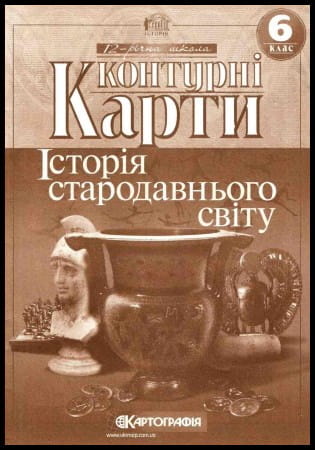


![ГДЗ Природознавство 5 клас. Підручник [Ярошенко О.Г., Бойко В.М.] 2018 ГДЗ Природознавство 5 клас. Підручник [Ярошенко О.Г., Бойко В.М.] 2018](/uploads/posts/2019-04/1555779316_5_p_y_u2018.jpg)
![ГДЗ Основи правознавства 9 клас. Підручник [Наровлянський О. Д.] 2017 ГДЗ Основи правознавства 9 клас. Підручник [Наровлянський О. Д.] 2017](/uploads/posts/2019-02/1550928122_9k_p_n_2017.jpg)
![ГДЗ Українська мова 8 клас. Підручник [Глазова О.П.] 2021 ГДЗ Українська мова 8 клас. Підручник [Глазова О.П.] 2021](/uploads/posts/2021-10/1633720388_8k_y_g_2021.jpg)
![ГДЗ Вступ до історії 5 клас. Підручник [Гісем О.В.] 2018 ГДЗ Вступ до історії 5 клас. Підручник [Гісем О.В.] 2018](/uploads/posts/2019-07/1564163269_5k_i_h_2018.jpg)